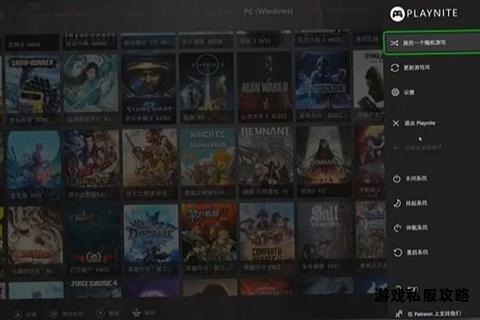在使用智能电视时,用户经常需要通过安装第三方应用来扩展功能,如下载影视资源、安装游戏或工具类软件。电视系统与普通手机、电脑不同,在下载和安装软件的过程中可能会遇到一系列问题,例如安装包无法识别、下载失败、存储空间不足等。本文将从常见问题出发,提供多种解决方案,并推荐适合电视使用的安全软件,帮助用户顺利完成下载与安装。
一、安装包下载失败的常见原因及解决方法

1. 网络连接不稳定
现象:下载进度卡顿或中途中断。
解决方法:
检查电视是否连接到稳定的Wi-Fi或有线网络,重启路由器尝试重新连接。
关闭电视后台运行的其他占用带宽的应用(如视频播放软件)。
尝试切换DNS服务器地址(例如使用公共DNS:8.8.8.8或114.114.114.114)。
2. 服务器或资源问题
现象:提示“下载链接失效”或“资源不存在”。
解决方法:
更换下载渠道,优先选择官方网站或知名应用市场(如当贝市场、沙发管家)。
检查安装包是否为最新版本,旧版本可能因下架导致无法下载。
3. 存储空间不足
现象:下载过程中提示“存储空间不足”。
解决方法:
进入电视设置中的“存储管理”,删除无用应用或缓存文件。
使用外接U盘或移动硬盘扩展存储,并将下载路径设置为外置设备。
二、安装包无法识别或安装报错的处理技巧

1. 安装包格式不兼容
问题分析:电视系统通常仅支持APK格式的安装包,部分手机端应用可能无法直接在电视上运行。
解决方法:
通过搜索引擎查找带有“TV版”或“电视版”标识的APK文件。
使用工具(如“APK编辑器”)调整安装包的分辨率或权限,适配电视系统。
2. 系统权限限制
问题分析:部分电视品牌(如小米、海信)默认禁止安装未知来源应用。
解决方法:
进入电视设置中的“安全与隐私”,开启“允许安装未知来源应用”选项。
对于限制严格的系统,可通过ADB调试模式绕过权限限制(需具备一定技术基础)。
3. 安装包损坏或签名冲突
现象:安装过程中提示“解析包错误”或“签名验证失败”。
解决方法:
重新下载安装包,确保文件完整性。
卸载旧版本应用后再次安装新版本,避免签名不一致导致冲突。
三、推荐电视端安全可靠的下载渠道
为避免下载到恶意软件或兼容性差的安装包,建议优先使用以下经过验证的应用市场:
| 软件名称 | 特点 | 适用场景 |
| 当贝市场 | 专为电视设计,资源丰富,提供TV版优化应用 | 影视、工具、游戏类应用下载 |
| 沙发管家 | 支持一键安装,界面简洁,定期更新 | 新手用户快速获取常用软件 |
| APKPure | 提供国际版应用,兼容性强 | 需要海外应用或特殊工具 |
| Aptoide TV | 社区维护,可上传和下载小众应用 | 开发者或高级用户探索新功能 |
四、特殊问题的进阶解决方案
1. 系统版本过低导致无法安装
适用场景:安装新应用时提示“需要Android 7.0以上系统”。
解决方案:
进入电视设置检查系统更新,升级至最新版本。
若设备已停止支持更新,可尝试寻找旧版本兼容的APK文件(需注意安全性)。
2. 应用安装后闪退或卡顿
问题分析:可能是应用与电视硬件(如处理器、内存)不匹配。
解决方法:
在应用设置中关闭后台自启动、减少动画特效以节省资源。
选择轻量级替代应用(例如用“Kodi精简版”替代完整版)。
3. 远程安装的便捷操作
适用场景:电视端下载速度慢或操作不便。
步骤:
1. 在电脑或手机端下载APK文件并存入U盘。
2. 将U盘插入电视USB接口,通过文件管理器找到安装包并点击安装。
3. 若无文件管理器,可提前安装“ES文件浏览器”等工具辅助操作。
五、安全注意事项与优化建议
1. 警惕恶意软件风险
仅从可信来源下载安装包,避免通过不明二维码或链接获取文件。
安装前使用“腾讯电视管家”或“360电视卫士”扫描APK文件。
2. 定期清理与维护
每周清理一次电视缓存,卸载长期不用的应用。
开启电视自带的“存储优化”功能,自动释放空间。
3. 外接设备的兼容性
使用U盘或移动硬盘时,优先格式化为FAT32或exFAT格式(NTFS可能不被支持)。
通过以上方法,用户可以有效解决电视下载安装包过程中遇到的各类问题。无论是网络故障、兼容性冲突,还是权限限制,均可通过排查具体原因找到对应策略。选择合规的下载渠道并定期维护设备,能够进一步提升使用体验,确保电视系统长期稳定运行。